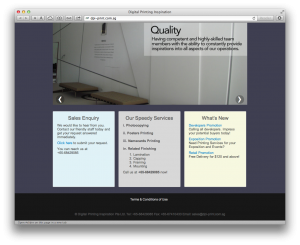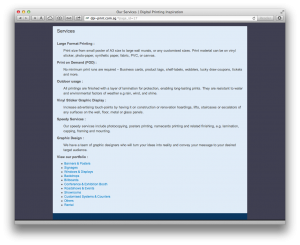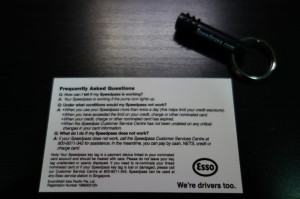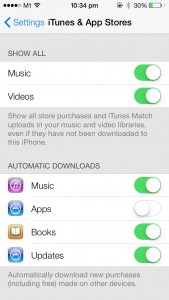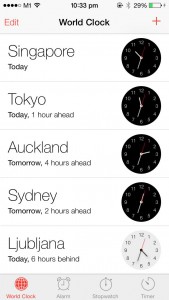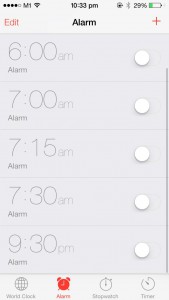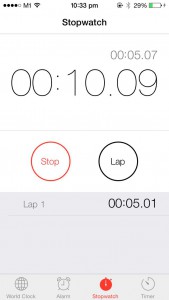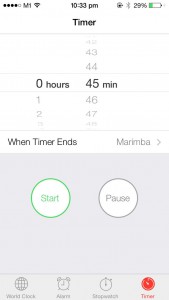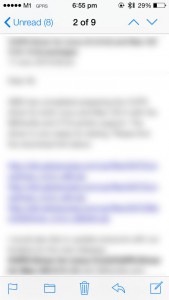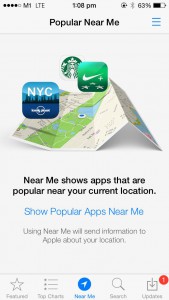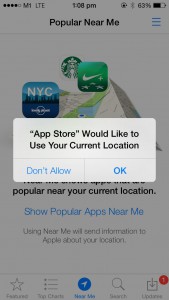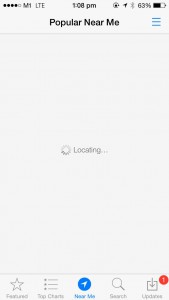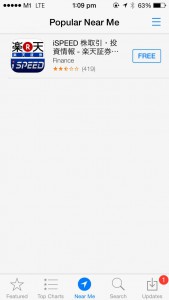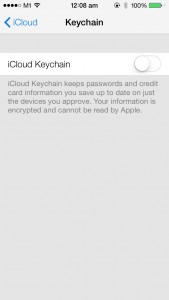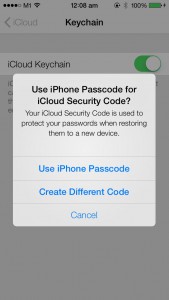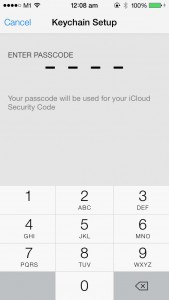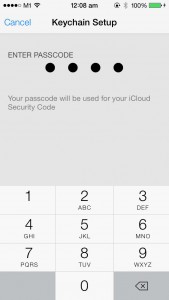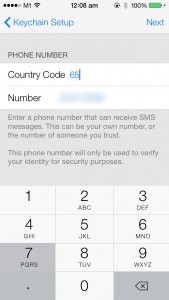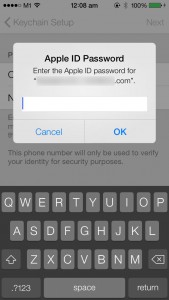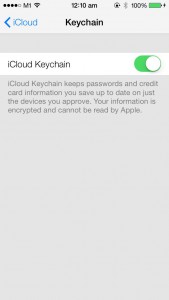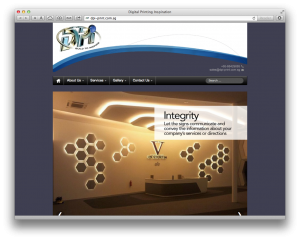 シンガポール人の友達とその友達(なんだか複雑だな…)の会社 – Digital Printing Inspiration (DPI) – がWeb Siteの刷新を考えていると相談され、半年ほどプライベートの時間を使って協力していました。
シンガポール人の友達とその友達(なんだか複雑だな…)の会社 – Digital Printing Inspiration (DPI) – がWeb Siteの刷新を考えていると相談され、半年ほどプライベートの時間を使って協力していました。
幸いロゴデザインとコンテンツは全て友達が済ませてくれたので、ウチはWebホスティングサービスの選定とWeb Siteの構築に専念出来ました。
従来、この会社は完全にスタティックなHTMLのホームページを公開していたのですが、更新に常にHTMLエディタが必要な事や同じウェブ・サイト編集用のMacを常に使わなければならない等の問題を抱えていました。今回の新しいWeb Site構築ではウチのブログにも利用している WordPress を活用しました。完全無料で構築出来るとても便利なプラットフォームで、これを前提にホスティングサービスも選定しました。
見た目を良くする為にCyberChimpsが提供している有料のプレミアム・テーマ iFeature Pro 5 を導入しました。標準でスライドショー機能やBox Widgetの対応、様々なパーツの色、バックグラウンド・イメージの設定等が非常に簡単に出来ます。さらに少しCSSを書き込む事で様々なカスタマイズが出来ます。
なお、この会社は大きなサイズのデジタル印刷やイベントホールのブース提供、町中の街頭につり下げてある広告、オフィスのファブリケーション、カーステッカー等々色々なサービスを1999年から提供しています。
サービス提供はシンガポール国内ですのでご了承ください。
Established in 1999, Digital Printing Inspiration (DPI) specialises in large format printing, build-ups include brand signages, advertising displays as well as fabrication and installation of exposition design.
Over the years, DPI has evolved into a 1-stop solutions service provider. Our clientele network has been consistently expanding – including small medium enterprises (SMEs), multi-national conglomerates (MNCs), as well as government agencies.
Together with our vast experiences, DPI thrives to meet and exceed clients’ expectations through competent, quality products and services accompanied with integrated skills and capabilities of our staff. Providing insightful solutions to our clients, we are confident to deliver professionalism and excellence – Build to inspire, build to engage, build to connect!
参考リンク:
- http://dpi-print.com.sg
- iFeature Pro 5 – CyberChimps